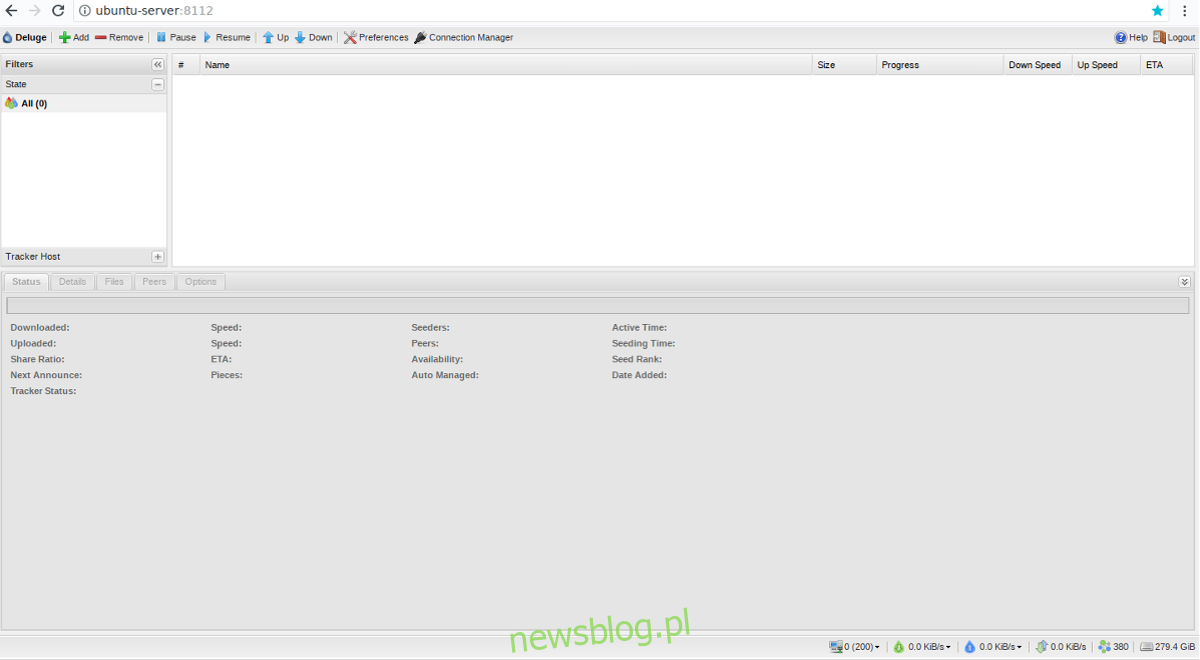Wiele klientów torrent w systemie Linux obsługuje tryb serwera, czyli „interfejs sieciowy”. Wszyscy mają coś do wniesienia do stołu, w tym Potop. Głównym powodem, dla którego warto wybrać klienta Potopu lub Potop WebUI zamiast innych, jest fakt, że jest to jeden z najbardziej wszechstronnych i pełnych funkcji klientów.
Nie wspominając o Potopie, warto zaznaczyć, że jeśli kochasz zaawansowane funkcje, to jest to oprogramowanie dla Ciebie. Obsługuje wszystko, od trybu terminala po tryb serwera, a nawet niestandardowe typy połączeń, takie jak proxy Socks5 i niestandardowe ustawienia portów. W tym artykule omówimy, jak zainstalować i skonfigurować serwer torrent Deluge w systemie Linux, włączyć Deluge WebUI, a także Deluge Daemon itp.
Uwaga: najlepiej zainstalować i używać serwera torrent Deluge na komputerze z systemem Linux działającym jako serwer. Należy pamiętać, że nie oznacza to, że serwer torrentów Potop nie będzie działał na komputerowym systemie Linux, ale nie jest to zalecane.
Spis treści:
Zainstaluj Deluge Console, DelugeD i Deluge WebUI
Pierwszym krokiem w tym procesie jest instalacja oprogramowania Potop. Otwórz terminal i postępuj zgodnie z poleceniami pasującymi do używanego systemu operacyjnego.
Ubuntu
Serwer Ubuntu i Ubuntu ma całkiem aktualną wersję klienta torrent Deluge. To powiedziawszy, ze względów bezpieczeństwa zawsze dobrze jest mieć oficjalny PPA. Użyj tego polecenia, aby dodać PPA.
sudo add-apt-repository ppa:deluge-team/ppa
Teraz, gdy PPA jest w systemie, odśwież źródła oprogramowania Ubuntu za pomocą polecenia apt update.
sudo apt update
Uruchomienie aktualizacji niewątpliwie ujawni, że niektóre programy wymagają aktualizacji. Zainstaluj te aktualizacje i nie ignoruj ich, ponieważ mogą to być łatki, które pomogą Ubuntu działać lepiej.
sudo apt upgrade -y
Teraz, gdy wszystko jest aktualne, zainstaluj najnowszą wersję oprogramowania Potop.
sudo apt install deluged deluge-console deluge-webui
Debian
sudo apt-get install deluged deluge-console deluge-webui
Arch Linux
sudo pacman -S deluge
Fedora
sudo dnf install deluge deluge-common deluge-daemon deluge-web
OpenSUSE
sudo zypper install deluge
Skonfiguruj Deluge WebUI
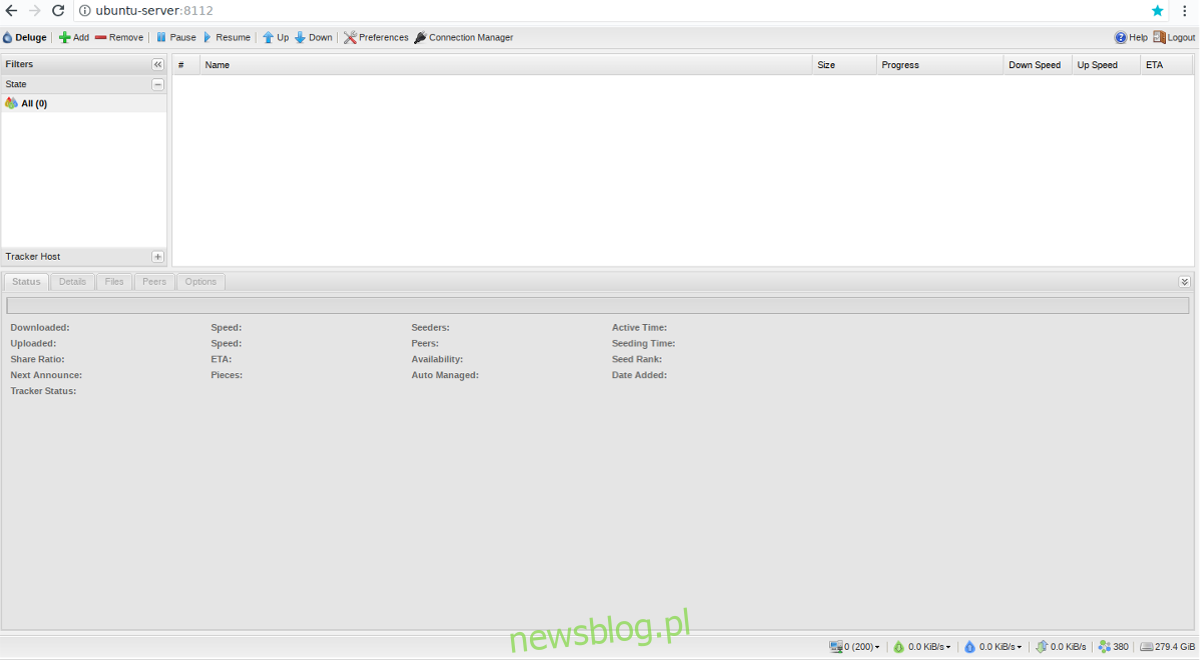
Całe oprogramowanie wymagane do Potopu jest zainstalowane i gotowe do pracy. Teraz pora włączyć demona potopu. Przejdź do terminala i uruchom zatopione polecenie. Istnieją dwa sposoby uruchomienia tego demona: za pomocą narzędzia systemd init lub za pomocą zalanego polecenia. Aby uruchomić go za pomocą systemd, użyj polecenia systemctl.
Najpierw wykonaj usługę DelugeD.
sudo -s cd /etc cd systemd cd system touch deluged.service nano /etc/systemd/system/deluged.service
Wklej poniższy kod do nowego pliku:
[Unit]
Description = Zalej demona klienta Bittorrent
Dokumentacja = człowiek: zatopiony
After = network-online.target
[Service]
Type = simple
Użytkownik = potop
Grupa = potop
UMask = 007
ExecStart = / usr / bin / deluged -d
Restart = w przypadku awarii
# Czas czekać, zanim siłą zatrzyma się.
TimeoutStopSec = 300
[Install]
WantedBy = multi-user.target
sudo systemctl start deluged
Dodatkowo włącz demona podczas rozruchu za pomocą:
sudo systemctl enable deluged
Jeśli nie chcesz zawracać sobie głowy Systemd, Daemon może działać bez niego. Aby uzyskać najlepsze wyniki, spróbuj użyć polecenia / dev / null, aby umieścić demona Potopu w tle jako bieżący użytkownik.
nohup deluged &>/dev/null &
Odłącz go od użytkownika (jeśli chcesz) za pomocą:
disown
Czas skonfigurować użytkownika dla Deluge Daemon. Użyj echo, aby wypchnąć nowego użytkownika do pliku konfiguracyjnego. Zmień „user” na nazwę istniejącego użytkownika w systemie. Upewnij się, że wprowadzasz to samo hasło co użytkownika systemu.
Uwaga: 10 oznacza, że użytkownik systemu ma pełny dostęp do modyfikacji Potopu.
echo "user:password:10" >> ~/.config/deluge/auth
Teraz, gdy użytkownik jest poprawnie skonfigurowany, zabij demona i uruchom go ponownie. Można to zrobić za pomocą systemd lub killall.
sudo systemctl stop deluged sudo systemctl start deluged
lub
killall deluged
nohup deluged &>/dev/null &
Korzystając z wiersza poleceń, wejdź w interakcję z Potopem i zmień ustawienia, aby demon zezwalał na połączenia zdalne:
deluge-console
config -s allow_remote True
Teraz, gdy zmiana konfiguracji jest zakończona w Deluge Console, zamknij ją, naciskając quit.
quit
Na koniec włącz połączenie Deluge WebUI.
deluge-web --fork
Korzystanie z Deluge WebUI
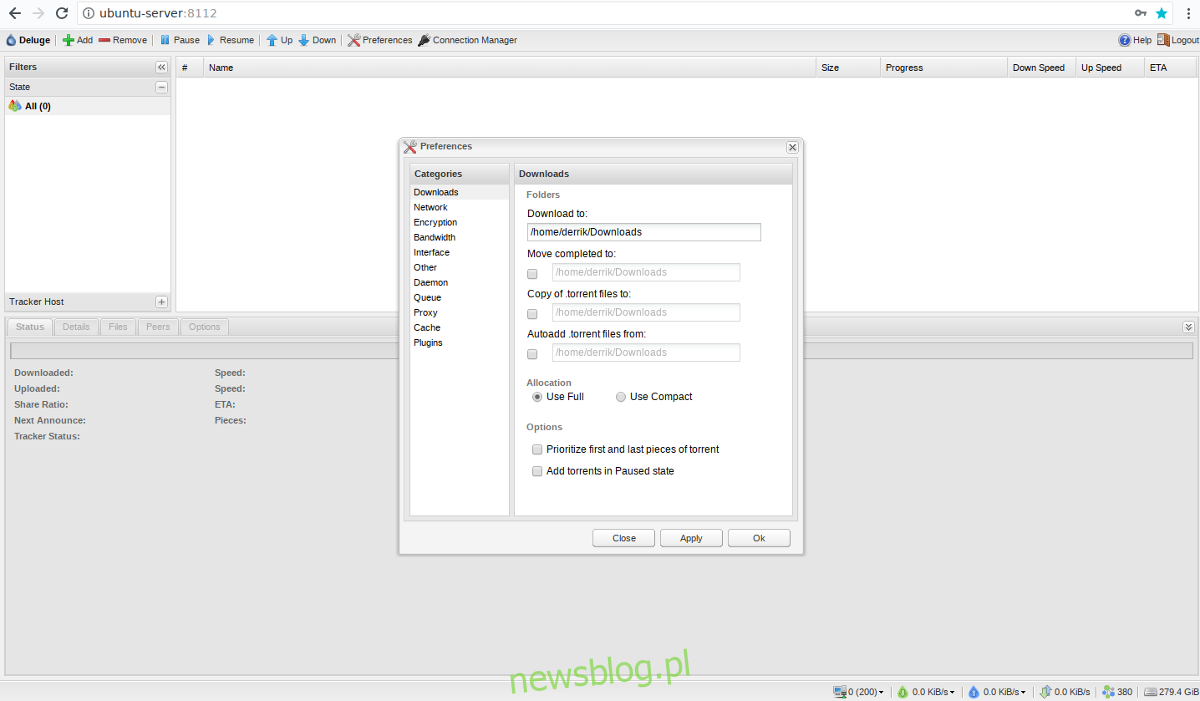
Twój serwer Deluge Torrent działa doskonale i można uzyskać do niego dostęp z dowolnego miejsca za pośrednictwem przeglądarki internetowej. Aby skorzystać z nowego interfejsu WWW, otwórz nową kartę przeglądarki i odwiedź następujący adres URL:
https://ip-address-or-hostname-of-server:8112
Nie wiesz, jaki jest adres IP Twojego urządzenia? Wypróbuj to polecenie:
ip addr show | grep 192.168
Po załadowaniu strony internetowej Deluge Web UI, musisz podać hasło, ponieważ interfejs sieciowy jest zabezpieczony. Domyślne hasło do logowania to „deluge”.
Po pomyślnym zalogowaniu system wyświetli monit o zmianę domyślnego hasła. Postępuj zgodnie z instrukcjami wyświetlanymi na ekranie, aby to zrobić, a po zakończeniu kliknij „OK”. Hasło powinno zaktualizować się automatycznie.
Uwaga dotycząca legalności
Nie jest tajemnicą, że strony i klienty torrent są używane do udostępniania i pobierania treści chronionych prawem autorskim. Nie zachęcamy do tego, a celem tego posta nie jest pokazanie, jak można pobrać takie treści. Klient torrent i same pliki torrent to dobry sposób na udostępnianie plików i niekoniecznie synonim naruszenia praw autorskich. Jeśli zdecydujesz się użyć klienta torrent do pobierania treści chronionych prawem autorskim, prawdopodobnie złamiesz prawo. Robisz to na własne ryzyko.